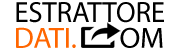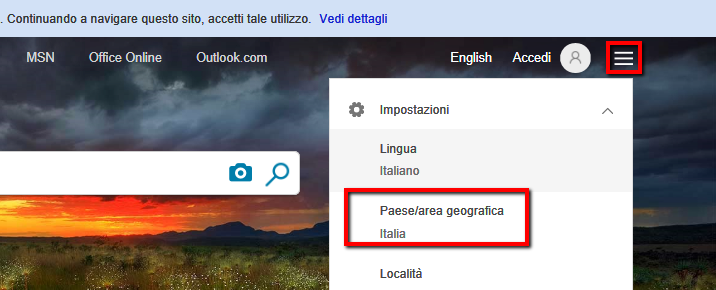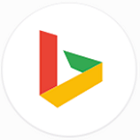 Lorsque nous parlons de moteurs de recherche, nous nous référons essentiellement à deux “géants” du secteur, à savoir GOOGLE et BING. Tous les sites Web du monde sont présents dans ces deux moteurs de recherche et représentent donc la source principale pour ceux qui cherchent à capturer des données du Web, en particulier les adresses EMAIL.
Lorsque nous parlons de moteurs de recherche, nous nous référons essentiellement à deux “géants” du secteur, à savoir GOOGLE et BING. Tous les sites Web du monde sont présents dans ces deux moteurs de recherche et représentent donc la source principale pour ceux qui cherchent à capturer des données du Web, en particulier les adresses EMAIL.
Si vous souhaitez extraire les adresses E-MAIL et les numéros de téléphone de Google et Bing, ou plutôt des résultats de recherche présentés par ces moteurs de recherche, vous pouvez désormais vous fier à notre logiciel GOOGLEBING EMAIL EXTRACTOR. C’est probablement l’extracteur de données Web le plus puissant et le plus innovant car il s’appuie directement sur les moteurs de recherche pour capturer d’abord les adresses (URL) des sites répertoriés dans les résultats, puis aller chercher dans chacun d’eux une adresse e-mail et un numéro de téléphone.
Voici les étapes simples à suivre pour utiliser GoogleBing Email Extractor et extraire tous les e-mails et numéros de téléphone possibles pour certains mots clés. Avec ce programme, vous pouvez capturer des résultats pratiquement de partout dans le monde et pas seulement à partir des résultats du moteur de recherche français.
Extraire les adresses e-mail des Google e Bing
étape 1. Téléchargez et installez le logiciel
Cliquez sur le bouton “Télécharger” ci-dessous pour télécharger la version de démonstration gratuite de GoogleBing Email Extractor:
En ouvrant le programme, vous verrez cet écran principal:
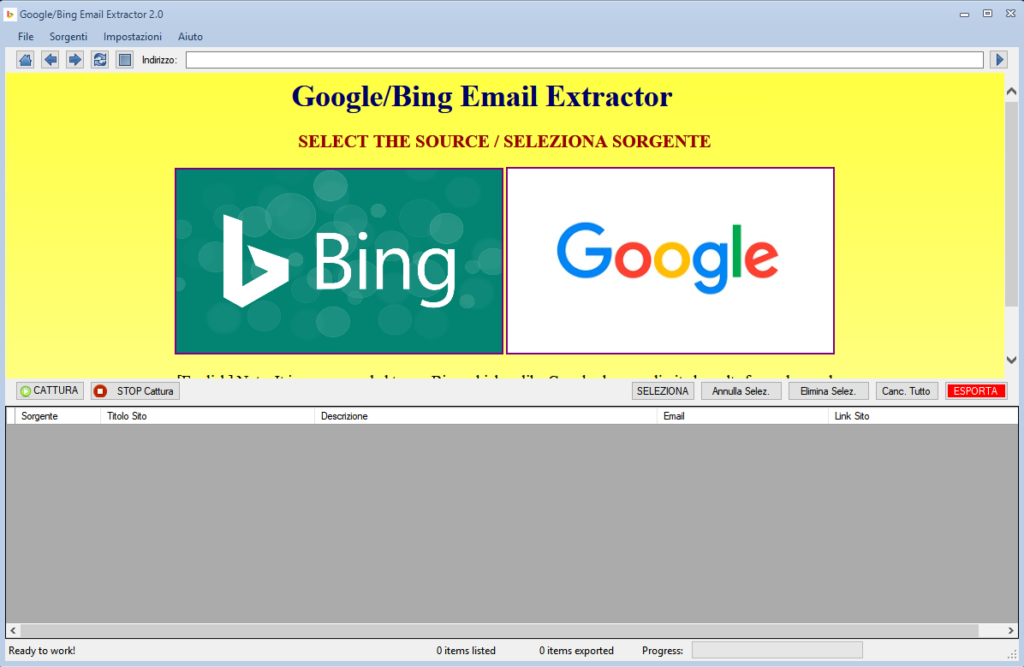
Vous pouvez choisir entre les deux moteurs de recherche: BING et GOOGLE. Ils sont tous deux excellents pour effectuer des recherches sur Internet, puis pour capturer des adresses e-mail à partir de divers sites Web. L’avantage d’utiliser BING est qu’il affiche des résultats ILLIMITÉS qui sont pertinents pour la recherche, Google peut plutôt afficher une quantité limitée de données pour chaque recherche.
étape 2. Sélectionnez la source
Cliquer sur la source GOOGLE ouvrira le site Web de Google dans le programme. Un écran peut apparaître en premier vous invitant à accepter les conditions d’utilisation… acceptez tout et à la fin la page d’accueil suivante s’ouvrira:
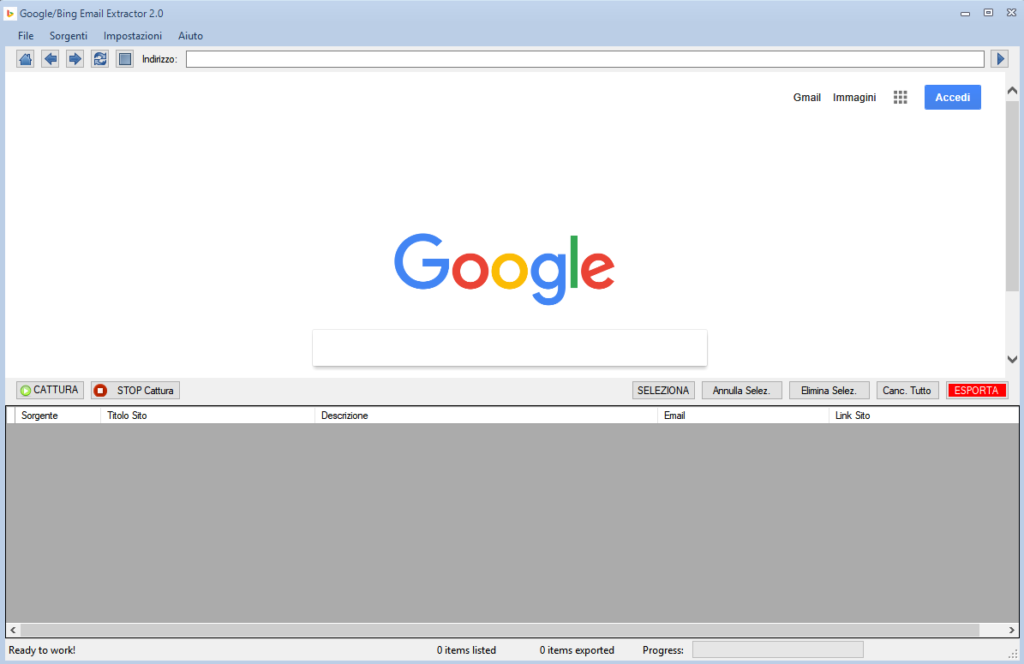
Si vous cliquez sur la source BING, cet écran principal s’ouvrira:
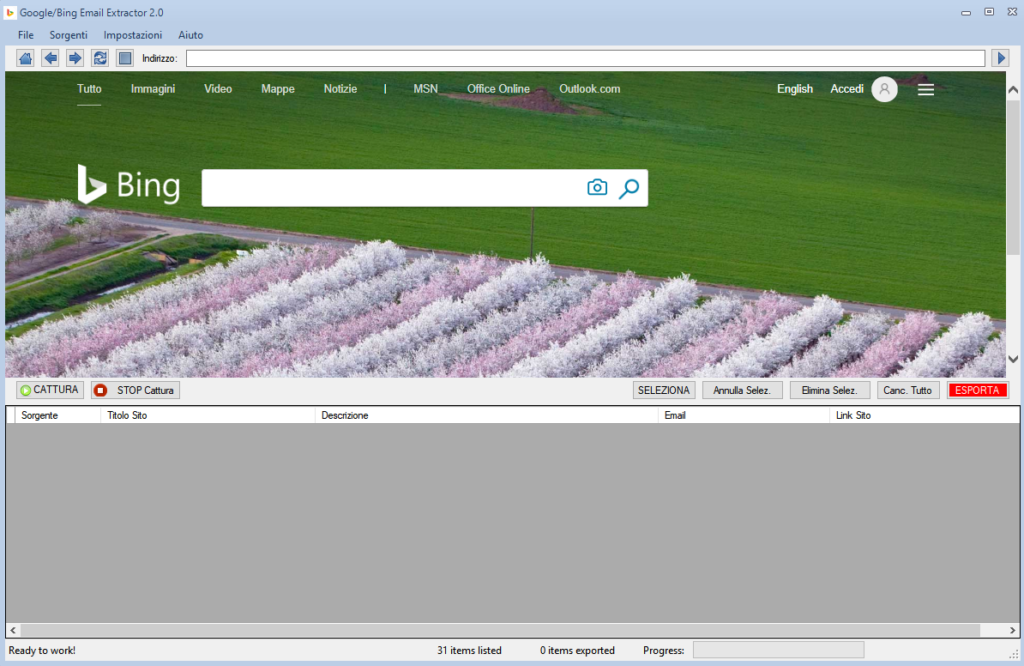
étape 3. Effectuez la recherche souhaitée
Maintenant, que vous ayez choisi la source BING ou GOOGLE, saisissez les mots clés à partir desquels obtenir les adresses e-mail associées. Après avoir écrit les mots clés, cliquez sur Entrée et attendez que la première page des résultats Google ou Bing apparaisse:
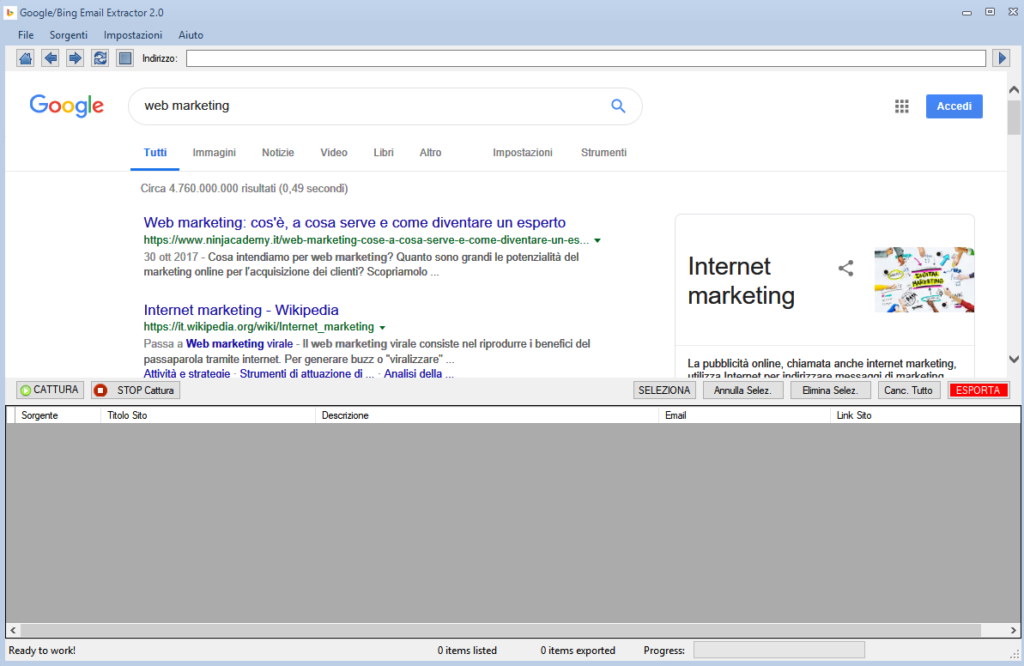
Si vous souhaitez trouver des résultats non pas en France mais dans tout autre pays du monde, modifiez simplement les paramètres du moteur de recherche avant de lancer la recherche. En pratique, voici ce que vous devez faire pour définir le pays de recherche (sur un pays autre que la France):
GOOGLE: Ndans le cas de Google, vous devez d’abord cliquer sur Paramètres en bas à droite de l’accueil du moteur de recherche:
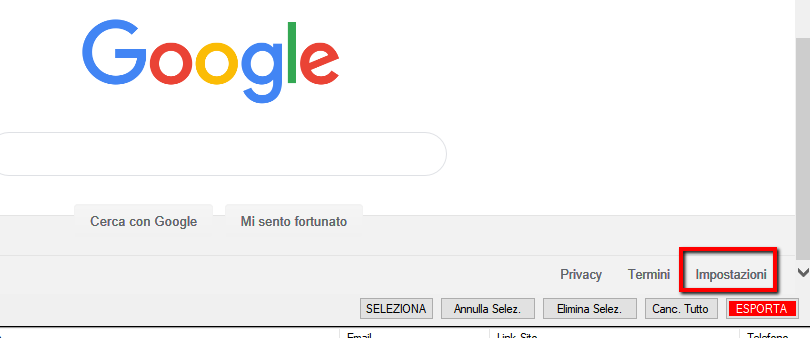
Ensuite, vous devrez rechercher et modifier les “paramètres de zone géographique” en sélectionnant le pays dont vous voulez les résultats (et les extrapoler avec le programme).
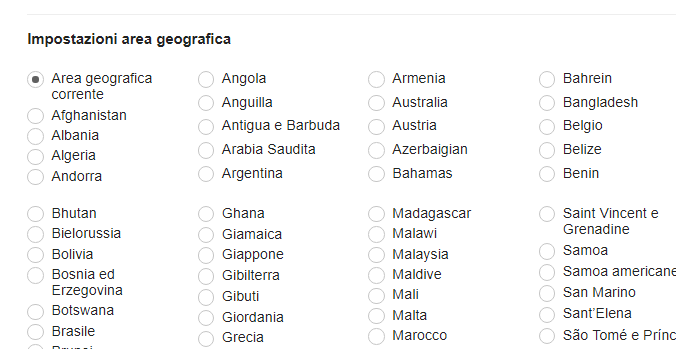
BING: Dans le cas de Bing, une fois que vous avez ouvert sa page d’accueil dans le programme, cliquez en haut à droite sur les trois lignes horizontales pour accéder aux paramètres, puis cliquez sur “Pays / zone géographique”
Dans la fenêtre qui s’ouvre, vous pouvez définir n’importe quel pays à partir duquel obtenir les résultats à extrapoler avec le programme
étape 4. Capturez des données et des e-mails
Après avoir effectué la recherche souhaitée et la première page avec les résultats apparaît, cliquez sur le bouton CAPTURE (GET DATA) et le programme commencera à extrapoler AUTOMATIQUEMENT toutes les données des résultats: titre du site, description, adresse e-mail, URL du site Web et numéro par téléphone.
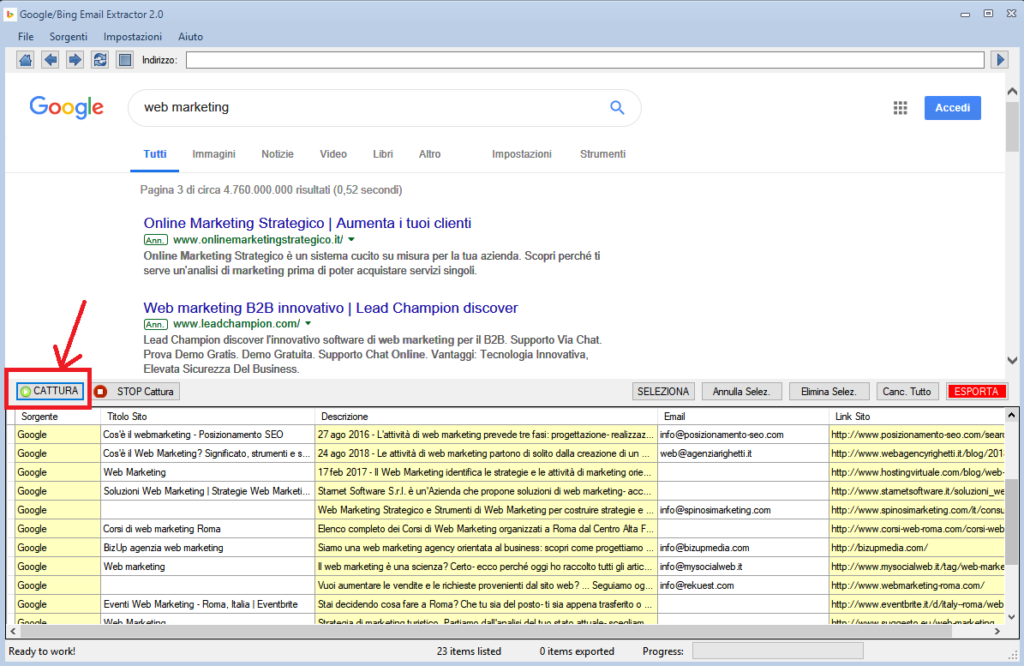
Même chose que de choisir la source Bing et d’y faire une recherche:
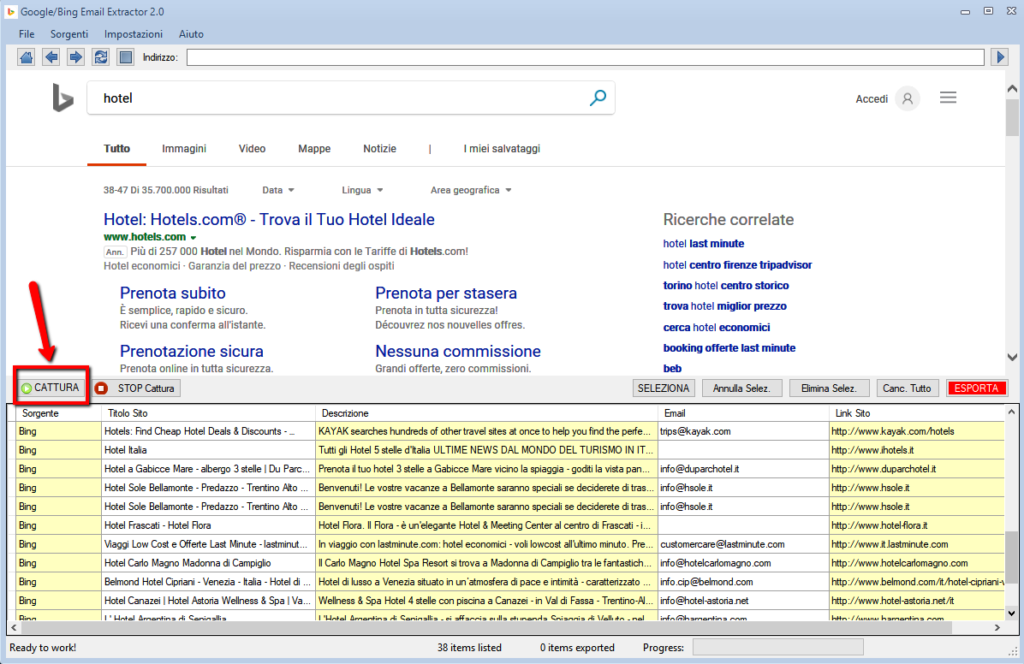
L’adresse e-mail sera recherchée directement sur le site Internet du résultat, elle sera donc 100% cohérente avec la recherche que vous avez effectuée!
étape 5. Exporter des données
Une fois que vous avez capturé toutes les données d’intérêt, cliquez sur le bouton SELECT pour sélectionner tous les résultats et enfin sur EXPORT pour tout exporter dans un fichier EXCEL ou CSV ou TXT.
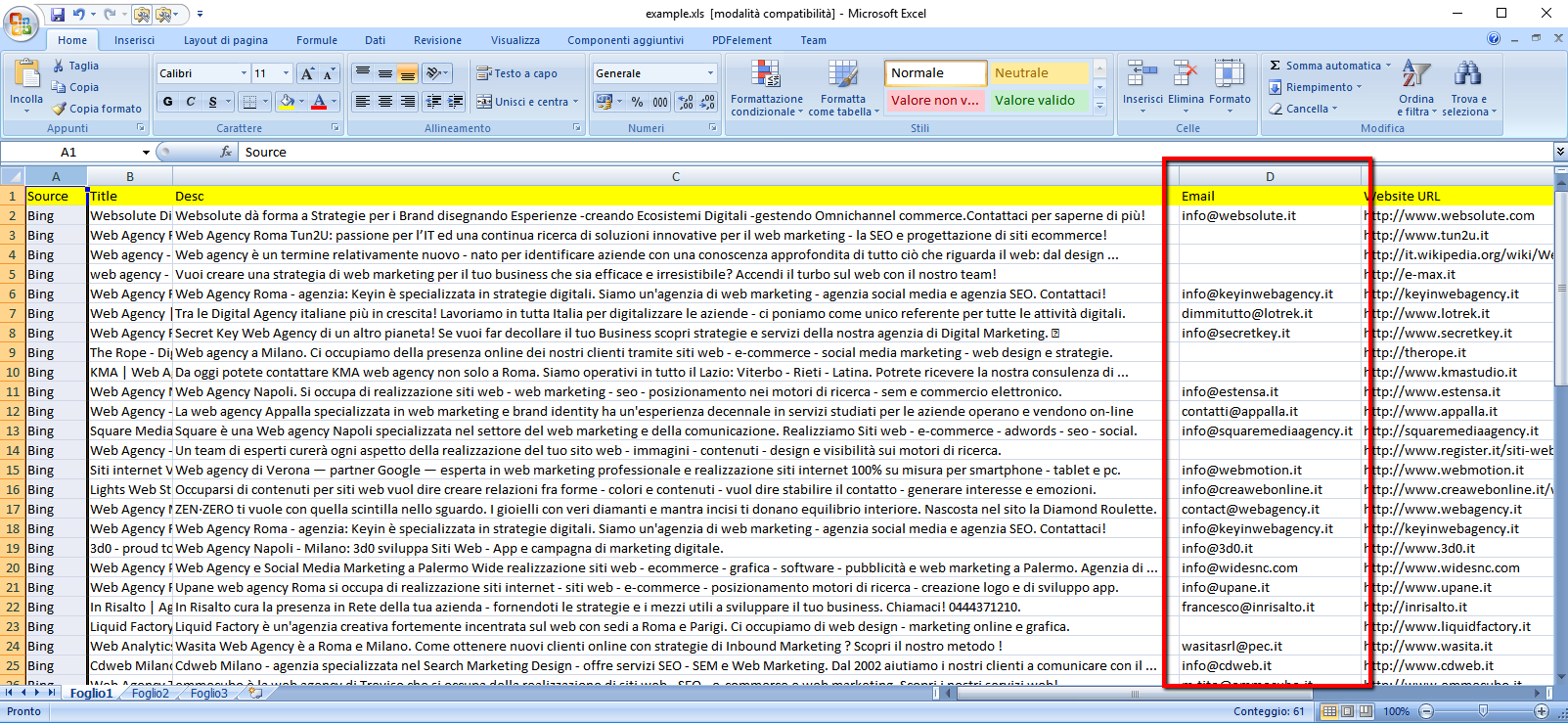
Comment activer GoogleBing Email Extractor
En utilisant la version d’essai du programme, après 35 résultats capturés, une fenêtre apparaîtra vous demandant de “déverrouiller” le programme en achetant la licence. Vous pouvez acheter la licence du programme à partir du bouton suivant:
La licence est VALABLE pendant 1 AN et vous permet de capturer des résultats ILLIMITÉS. Avec l’achat de la licence, vous recevrez immédiatement par email le code “inscription” que vous devrez saisir dans le programme pour supprimer les limitations. Pour enregistrer le programme, cliquez sur le menu supérieur AIDE -> REGISTER
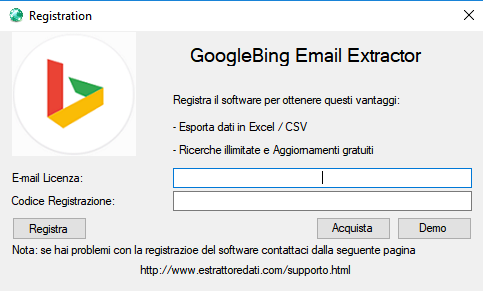
TUTORIEL VIDEO
GOOGLE SEARCH EMAIL EXTRACTOR: